Comment utiliser les clés d’accès dans l’application Mots de passe d’Apple
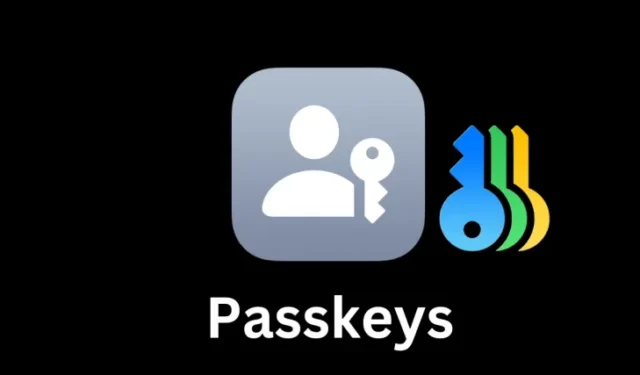
Ce qu’il faut savoir
- Les clés d’accès offrent une alternative plus sûre et plus rapide aux moyens traditionnels de connexion aux applications, aux sites Web et aux services.
- L’application Mots de passe dans iOS 18 vous permet de créer, d’enregistrer, de vous connecter et d’accéder rapidement à toutes vos clés d’accès en un seul endroit.
- Vous pouvez créer des clés d’accès sur votre iPhone ainsi que sur d’autres appareils et les enregistrer dans l’application Mots de passe via le trousseau iCloud.
- Les clés d’accès peuvent être utilisées pour vous connecter sur n’importe quel appareil avec votre identifiant Apple.
Apple fait pression pour que les clés d’accès soient utilisées depuis leur introduction dans iOS 16. En tant que moyen sans mot de passe de se connecter à des sites Web et à des applications, Apple a encore renforcé les clés d’accès dans son application autonome Mots de passe dans iOS 18.
Si vous aussi vous souhaitez vous éloigner des tracas liés à la mémorisation des mots de passe pour différents sites Web et applications et des problèmes de sécurité qui les accompagnent, voici comment vous pouvez commencer à utiliser des clés d’accès à l’aide de l’application Mots de passe d’Apple dans iOS 18.
Que sont les clés d’accès ?
Les clés d’accès permettent de se connecter à des applications et à des sites Web sans utiliser de mot de passe. Conçue à l’origine par la FIDO Alliance, une clé d’accès repose sur la correspondance précise de deux clés : une clé « privée » qui est stockée sur votre appareil et une clé « publique » qui reste sur le site Web ou le service auquel vous vous connectez.
Pour que l’authentification et la connexion soient réussies, les deux parties doivent correspondre exactement. L’idée derrière cela n’est pas très différente de celle d’un coffre-fort physique où votre clé et la clé de sécurité du coffre-fort doivent s’emboîter.
Bien entendu, vous n’avez pas besoin de vous souvenir de votre clé, car elle est enregistrée sur votre appareil et est vérifiée à l’aide des données biométriques ou des codes PIN de votre appareil. C’est pourquoi les clés d’accès sont beaucoup plus sûres, car elles ne dépendent pas de la mémoire de l’utilisateur ou de sa capacité à définir des mots de passe uniques et complexes.
Notez cependant que tous les sites Web, applications et services ne prennent pas encore en charge les clés d’accès. Leur nombre augmente de jour en jour, c’est sûr. Mais seules quelques dizaines de services le permettent jusqu’à présent. Vous pouvez trouver un index communautaire de ces sites Web, applications et services ici .
Comment créer une clé d’accès à l’aide de votre iPhone
Selon l’application, le site Web ou le service, les étapes exactes de création d’une clé d’accès varient. Dans les étapes ci-dessous, vous trouverez l’exemple de création de clés d’accès sur X (Twitter).
- Lorsque vous créez un compte pour la première fois, vous serez invité à créer une clé d’accès dès le début. Mais si vous avez déjà un compte, connectez-vous simplement avec votre mot de passe.
- Accédez ensuite à Paramètres > Sécurité et recherchez « Clé d’accès ».
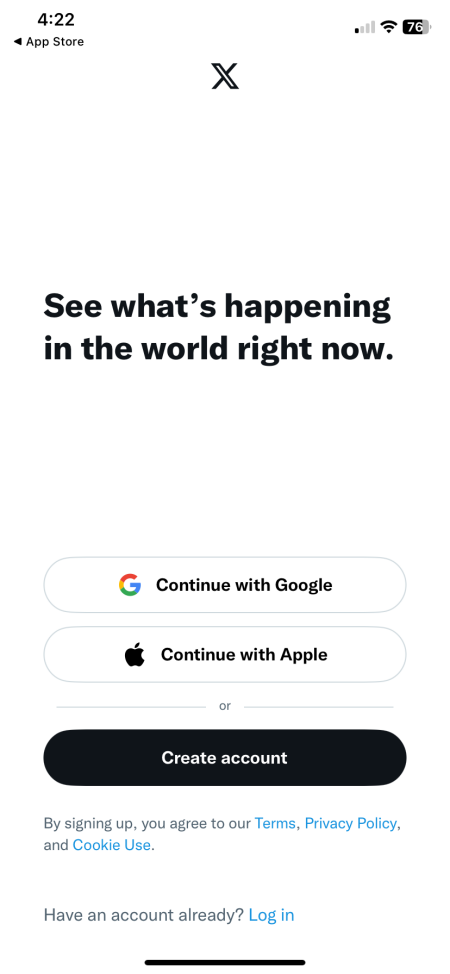
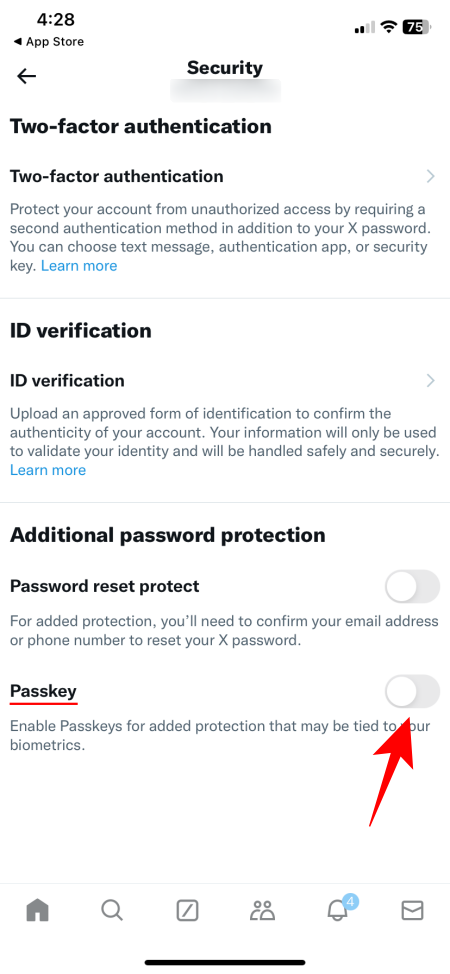
- Saisissez votre mot de passe pour confirmer. Sélectionnez ensuite « Créer un mot de passe ».
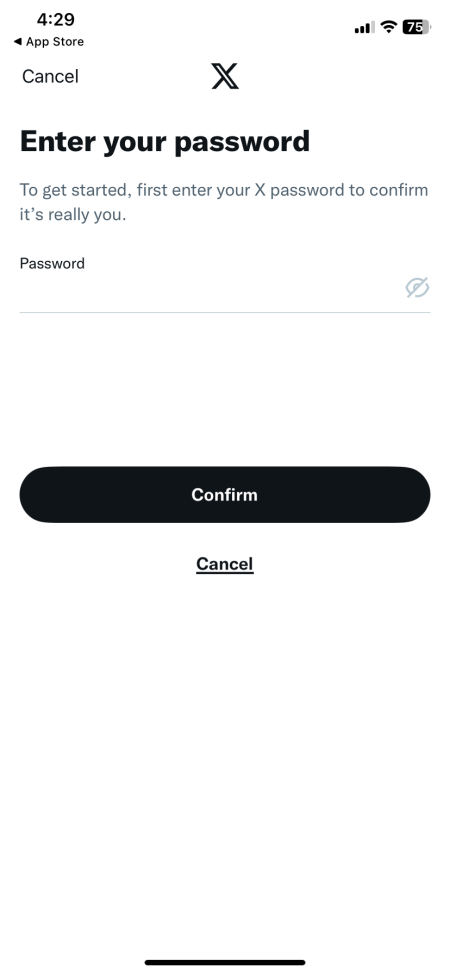
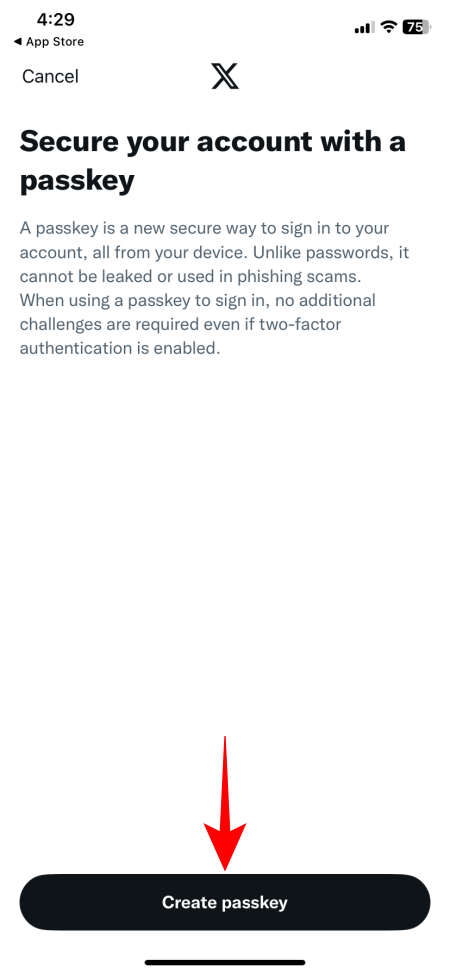
- Fournissez votre authentification et connectez-vous. Une fois défini, appuyez sur « Terminé ».
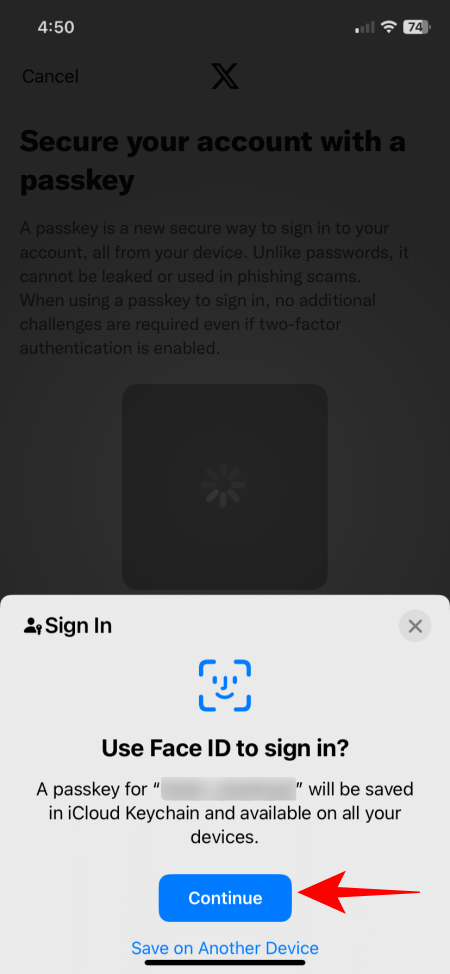
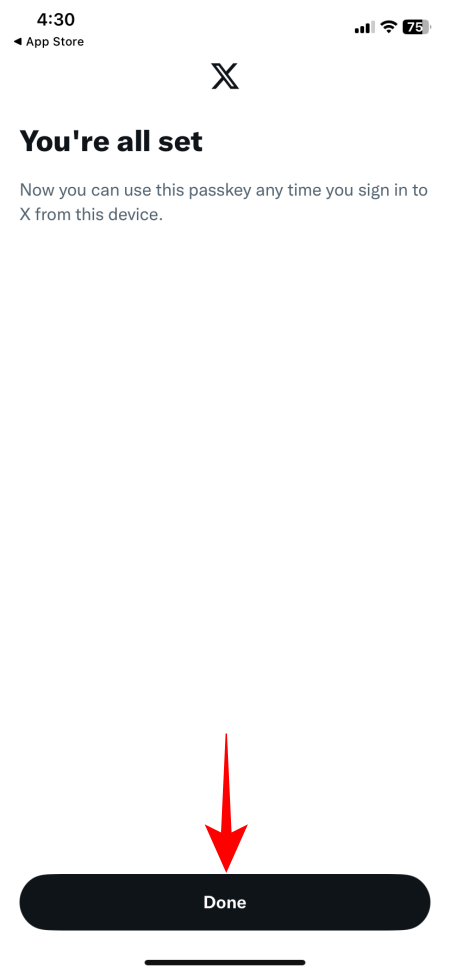
- La clé d’accès créée sera désormais disponible dans l’application Mots de passe dans iOS 18.
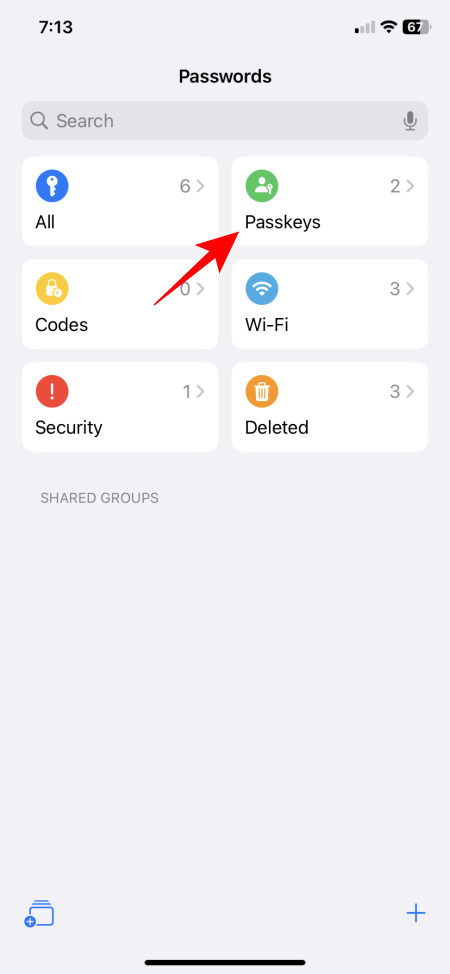
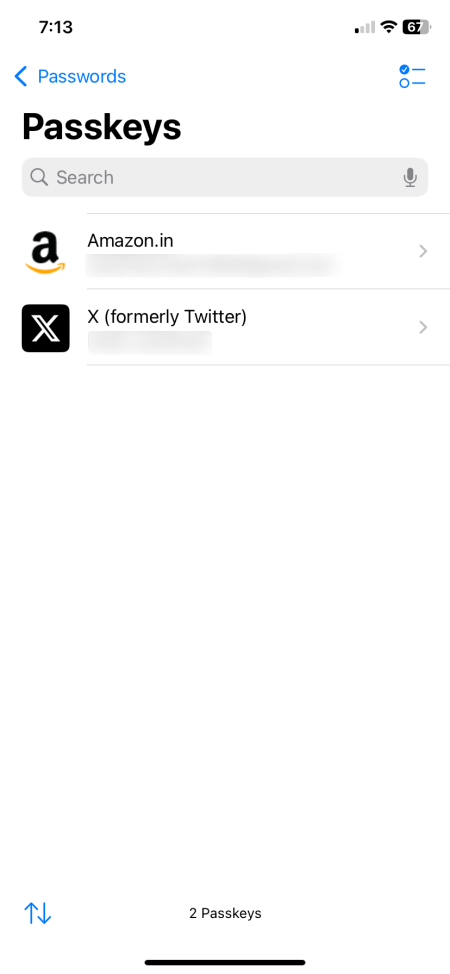
Comment créer une clé d’accès sur un autre appareil (et l’enregistrer dans l’application Mots de passe)
Vous pouvez également créer des clés d’accès sur un autre appareil, mais les enregistrer dans le trousseau iCloud et donc dans l’application Mots de passe. Là encore, selon le site Web et l’appareil, les étapes peuvent varier légèrement. Nous avons ici un exemple de création d’une clé d’accès pour un compte Amazon sur un appareil Windows.
- Tout d’abord, connectez-vous au service comme d’habitude.
- Accédez à Paramètres > Votre compte. Recherchez « Clé d’accès » et cliquez sur « Configurer ».
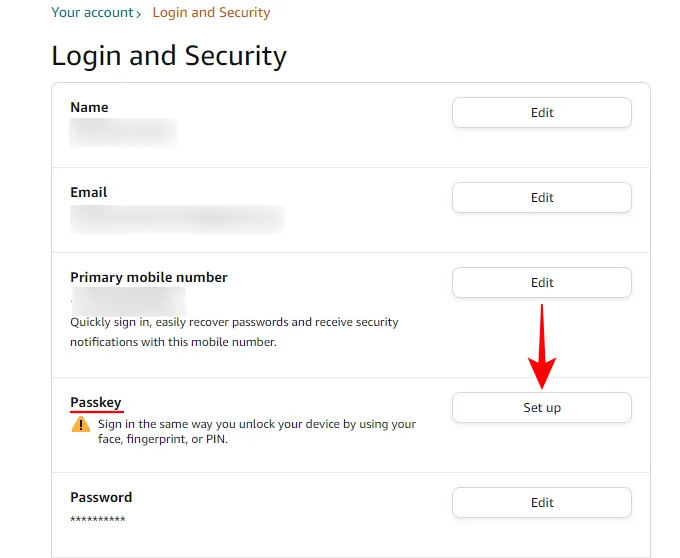
- Cliquez sur « Configurer » pour démarrer le processus.
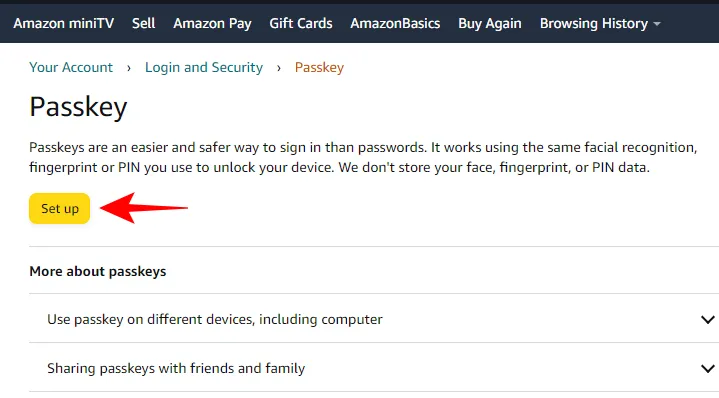
- Sélectionnez « Utiliser un autre appareil » ou une option similaire.
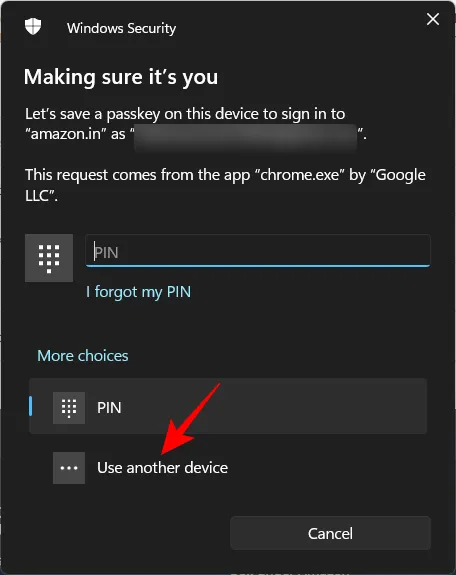
- Sélectionnez votre iPhone.
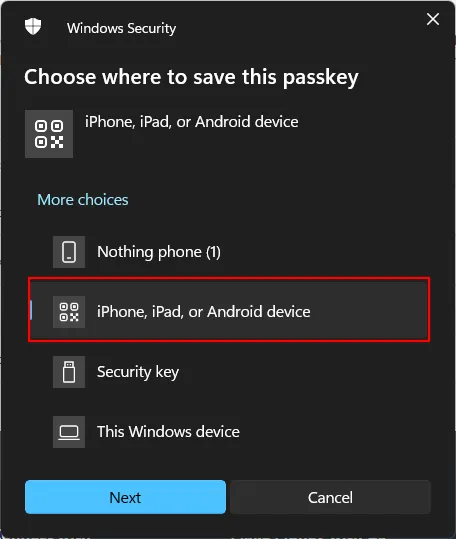
- Ouvrez l’application Appareil photo sur votre iPhone pour scanner le code QR. Lorsque vous y êtes invité, appuyez sur « Enregistrer un mot de passe ».
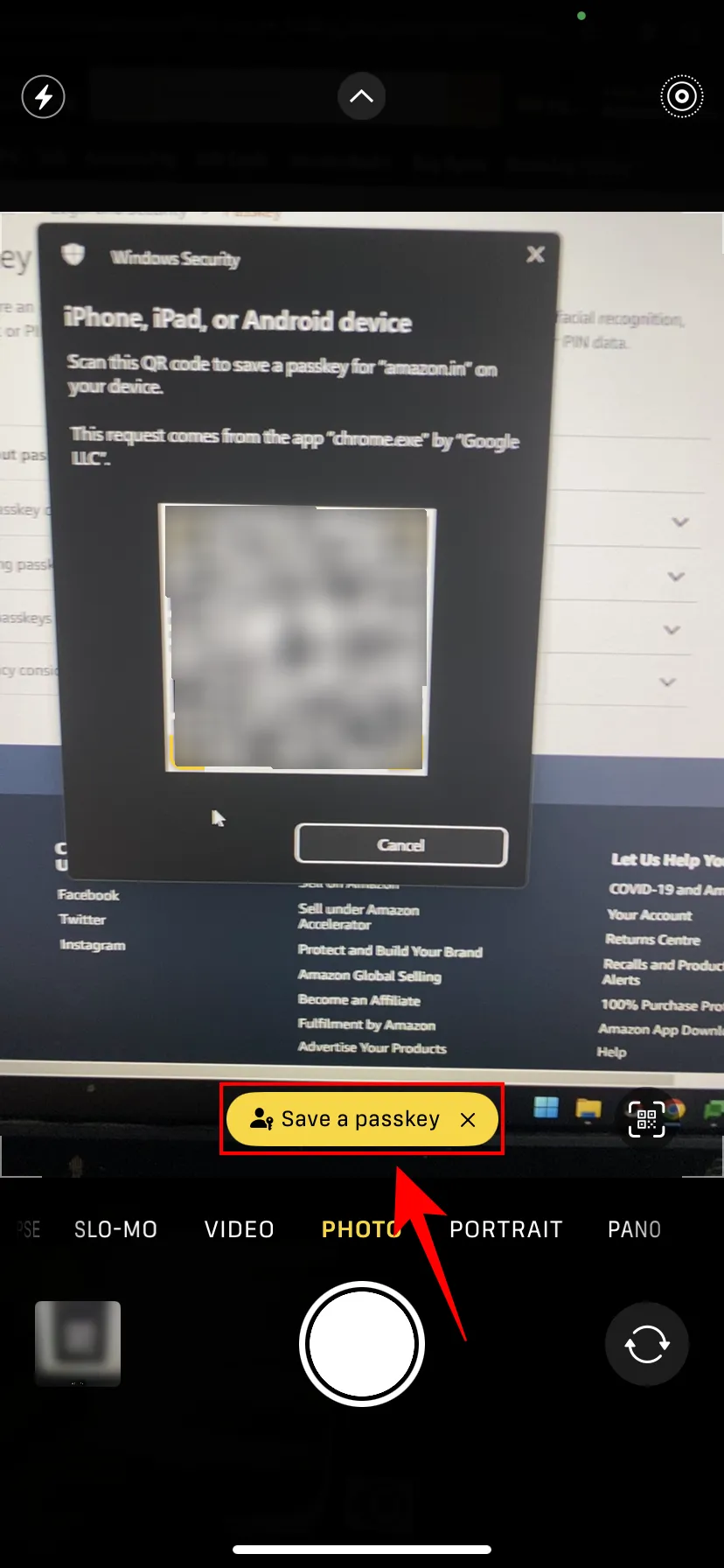
- Fournir une authentification avec biométrie ou PIN.
- En cas de succès, vous verrez « iCloud Keychain » apparaître sur la page du site Web.
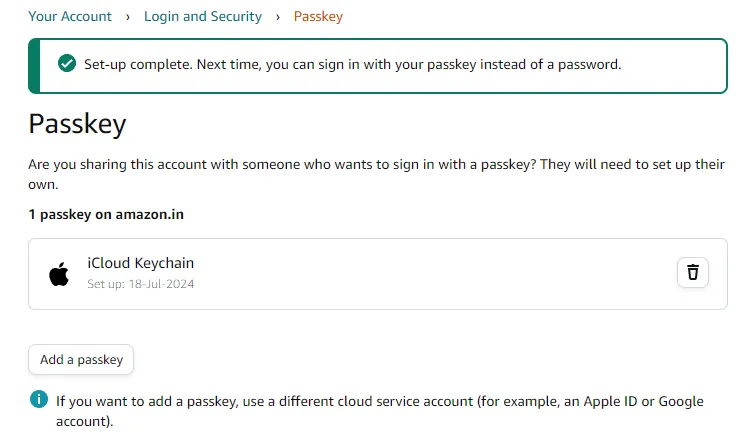
- Vous verrez également la clé d’accès disponible dans l’application Mots de passe > Clés d’accès.
Comment utiliser des clés d’accès pour vous connecter à une application ou à un site Web avec votre iPhone
Une fois que vous avez enregistré un mot de passe, vous connecter avec celui-ci est un jeu d’enfant. Voici comment procéder :
- Ouvrez l’application, le site Web ou le service sur votre iPhone et appuyez sur Connexion.
- Sélectionnez le nom de compte suggéré et appuyez sur « Se connecter ».
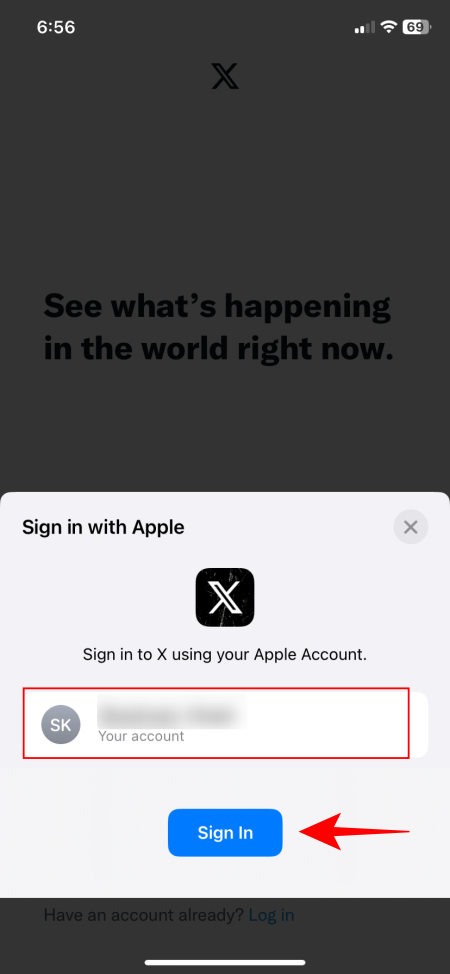
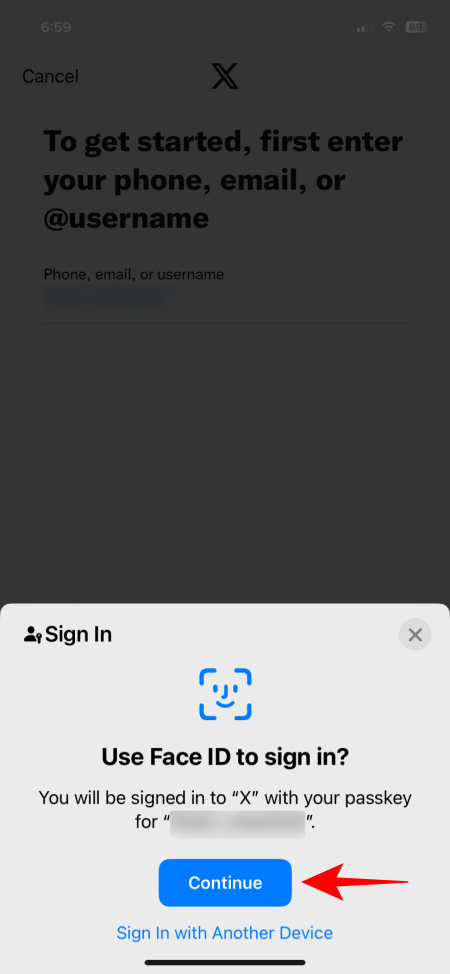
- Si votre nom de compte n’apparaît pas, saisissez votre nom de compte.
- Lorsque vous êtes invité à utiliser des mots de passe pour vous connecter, appuyez sur « Continuer ».
- Fournissez l’authentification biométrique et vous serez connecté. Juste comme ça.
Comment utiliser des clés d’accès pour se connecter sur un autre appareil
Si vous vous connectez sur un autre appareil, voici comment vous connecter avec votre clé d’accès :
- Ouvrez l’application ou le site Web auquel vous souhaitez vous connecter et saisissez le nom de votre compte.
- Sur la page du mot de passe, appuyez sur « Se connecter avec un mot de passe ».
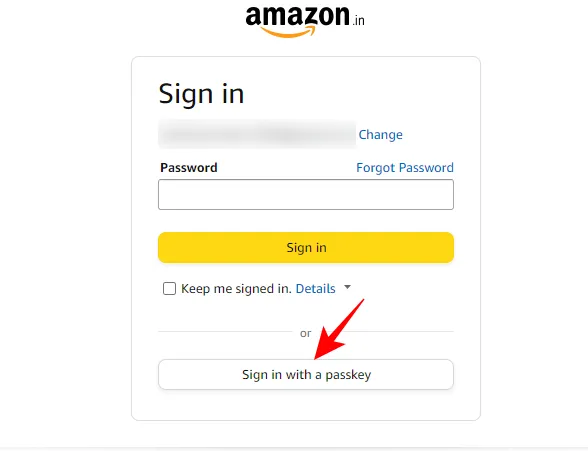
- Sélectionnez votre iPhone.
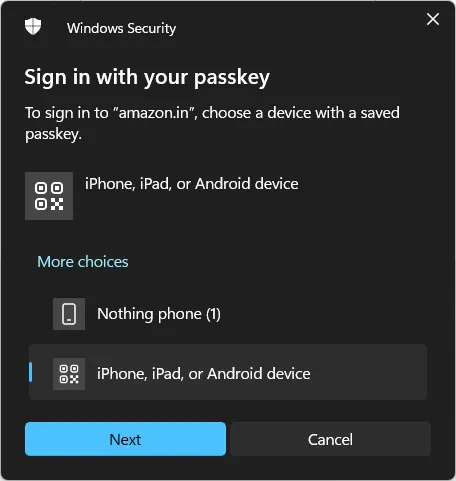
- Ouvrez votre application appareil photo, scannez le code QR et sélectionnez « Se connecter avec un mot de passe ».
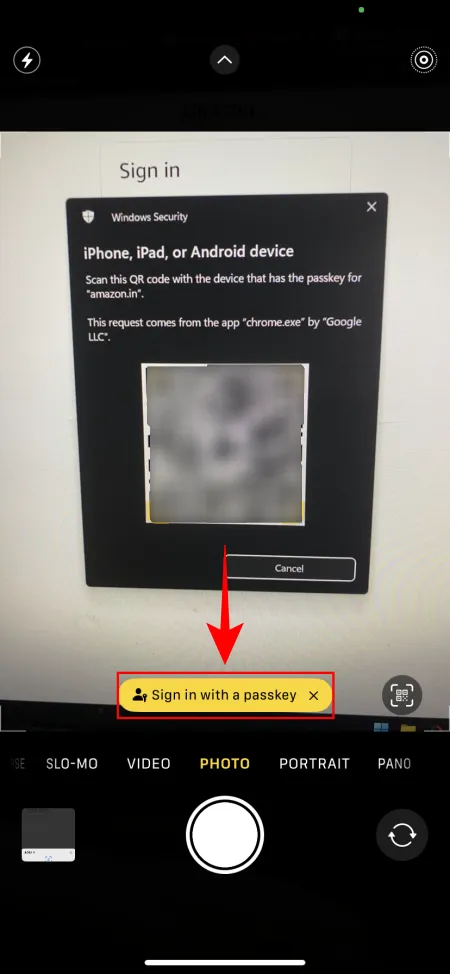
- Authentifiez-vous avec la biométrie ou le code PIN de votre iPhone et vous serez connecté automatiquement.
Comment supprimer un mot de passe dans l’application Mots de passe
Une fois vos clés d’accès enregistrées dans l’application Mots de passe sous iOS 18, vous pouvez également les supprimer facilement. Voici comment procéder :
- Ouvrez l’application Mots de passe et sélectionnez « Clé d’accès ». Sélectionnez la clé d’accès de l’application, du site Web ou du service que vous souhaitez supprimer.
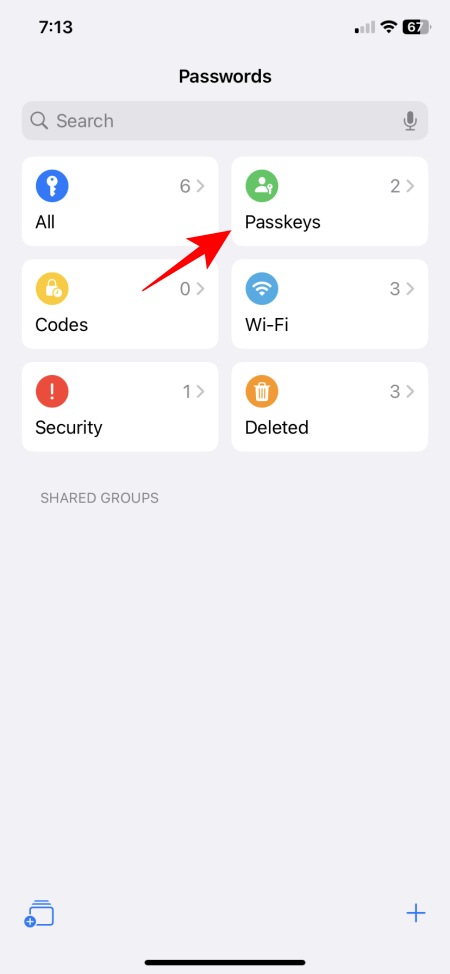
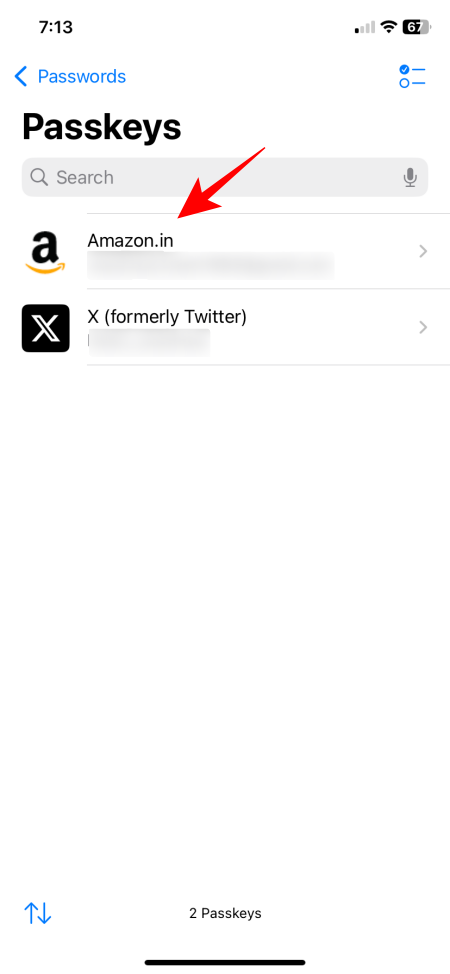
- Appuyez sur « Modifier ». Sélectionnez ensuite « Supprimer le mot de passe ».
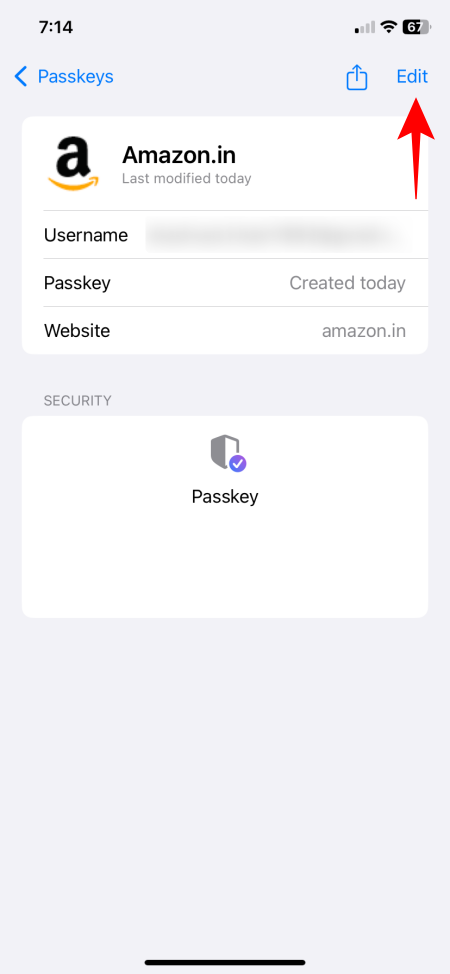
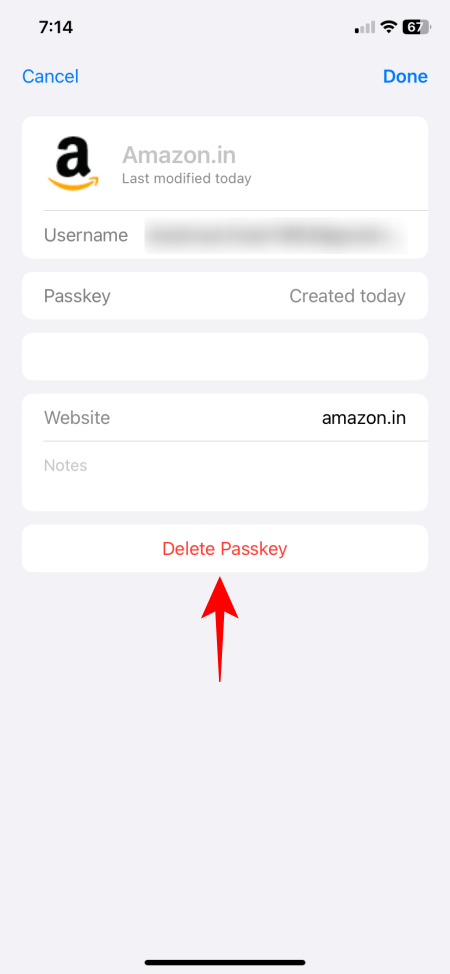
Vous pouvez également accéder aux paramètres de compte du site Web, de l’application ou du service et supprimer la clé d’accès à partir de là. Cependant, comme l’application Mots de passe d’iOS 18 fournit un guichet unique pour toutes vos clés d’accès, il est beaucoup plus simple de les supprimer à partir de là.
Dans un monde où les violations de données et les attaques de phishing sont de plus en plus fréquentes, les clés d’accès constituent une alternative plus efficace, plus rapide et plus sûre. Avec la sortie de l’application autonome Mots de passe dans iOS 18, il est désormais beaucoup plus simple qu’auparavant de configurer, de se connecter et d’accéder à toutes vos clés d’accès en un seul endroit.



Laisser un commentaire